KK录像机是一款功能强大的电脑录屏软件,可以实现随时随地录屏,可用于录制各大视频网站或用于播放器播放的视频或是在线聊天信息等视频录制,并且还提供后期的视频剪辑以及视频处理功能,让你录制视频的时候更加简单!
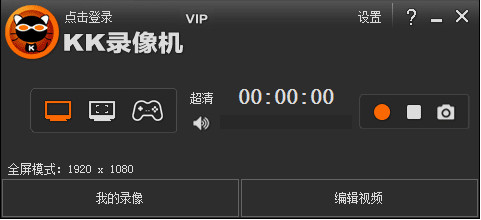
KK录像机软件功能
视频录制
录制2D、3D、网页游戏等游戏视频
录制优酷、酷6、土豆等网络在线视频
录制QQ视频、YY视频等聊天视频
录制电脑屏幕、网络课件、软件操作教程
视频制作
简单的视频剪辑、视频合并功能
傻瓜式的字幕添加功能
多段音乐自由插入
录制文件大小自由转换
视频上传
一键上传优酷,分享您的精彩
识别优酷超清、高清转码标准
允许上传其他各类视频网站
KK录像机软件特色
屏幕录制录视频、录桌面、录游戏,想录就录,超清录屏、同步录音,飞一般的享受
视频编辑
视频剪切、合并,随心所欲,为视频加字幕、配音乐,成就大师作品
中断修复、硬件加速
录屏时异常中断,修复照样能播放,录屏时电脑很卡,硬件加速来帮忙
使用教程
1、下载安装后打开KK录像机,针对不同的录制对象分为3种录制模式,开始录制前必须选择合适的录制模式。
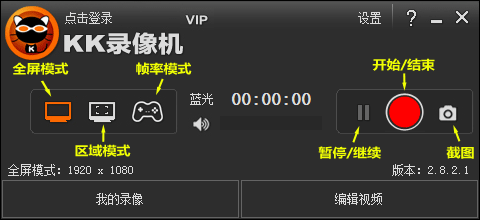
全屏模式 / 区域模式:
录制所有网页游戏和2D类游戏视频
录制优酷、爱奇艺、腾讯视频等网络在线视频
录制QQ视频、YY视频等聊天视频
录制电脑屏幕、网络课件、播放器视频、软件操作教程等
帧率模式:
录制directx、OpenGL等3D类游戏视频
录制暴风影音、迅雷看看、快播、Windows Media Player等播放器播放的视频
第二步:录制开始停止
a. 如果您选择的是全屏模式或区域模式,下方显示的1920x1080表示即将录制的视频尺寸,区域模式拖动黄色矩形边角可任意调节录制的视频范围。点击开始按钮或按Alt+F9(默认)开始录制;再点击结束按钮或按Alt+F9结束录制;在录制过程中如需暂停,点击暂停按钮,再次点击该按钮则继续录制。
注意事项:
如果录制的视频播放时黑屏或一闪一闪,换用帧率模式。
如果没有录到目标内容,只录到内容后方的桌面时,KK“设置”“常规”,勾选“录制透明窗体”。
 |
|
 |
| 准备 / 停止 | 录制开始 | 录制暂停 |
b. 如果您选择的是帧率模式,进入游戏,游戏左上角出现黄色帧率表示可以录制(部分游戏和播放器不显示帧率,但仍然可以录制)。录制操作与全屏模式相同。
 |
|
 |
| 准备 / 停止 | 录制开始 | 录制暂停 |
第三步:查看视频
点击【我的录像】打开‘我的录像’对话框;双击视频文件或选中文件再点击下方的播放按钮即可播放视频;点击右上方的打开按钮打开保存目录查看文件;点‘修改路径’可修改生成文件的保存路径。
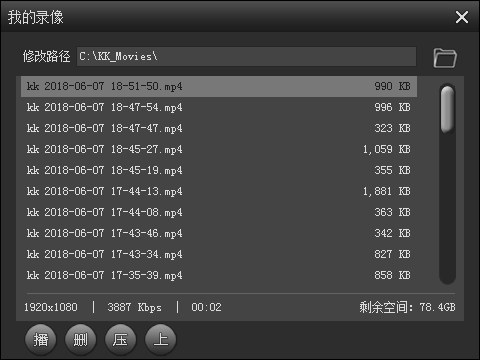
更新日志
录制帧率增加60fps。
解决操作系统用户权限不够时无法录制的问题。
更新NVIDIA、Intel硬件加速SDK和H264编码库。
增加摄像头窗口热键控制开关。
设置中添加"关于软件"相关信息。
优化软件的部分界面。










